اتصال گوشیهای آیفون به ویندوز 11 ممکن است یکی از مسائل مهم برای کاربران این دو پلتفرم باشد. کاربران گوشی آیفون، به دلیل استفاده فراوان از فایلهای رسانهای مانند عکس و فیلم، معمولاً با چالش کمبود حافظه مواجه هستند و به همین دلیل، انتقال دادهها از آیفون به لپ تاپ ایسوس با سیستمعامل ویندوز 11، برای آنها اهمیت دارد.
اتصال آیفون به ویندوز 11 با روشهای مختلفی انجام میشود که برخی از آنها بسیار ساده هستند و برای کاربران بسیار راحت است. ارتباط بین آیفون و مک به خوبی برقرار میشود؛ اما وقتی که با یک لپتاپ که سیستم عامل ویندوز دارد روبرو هستید، ممکن است مسئله اتصال کمی پیچیدهتر باشد. برای انتقال داده بین آیفون و لپ تاپ، چندین روش مختلف وجود دارد که در ادامه به بررسی آنها میپردازیم.
آموزش انتقال تصاویر از آیفون به لپ تاپ
ویندوز 11 دارای قابلیت جدیدی به نام Phone Link است که به شما امکان میدهد گوشی خود را به رایانه یا لپتاپی که دارید متصل کنید. این ویژگی در ابتدا فقط برای گوشیهای اندرویدی در دسترس بود؛ اما اکنون در آیفون نیز فعال شده است؛ در ادامه بررسی خواهیم کرد چگونه آیفون را به لپ تاپ وصل کنیم:
🔵 روی کادر جستجو در نوار وظیفه خود کلیک کنید و عبارت Phone Link را بنویسید.
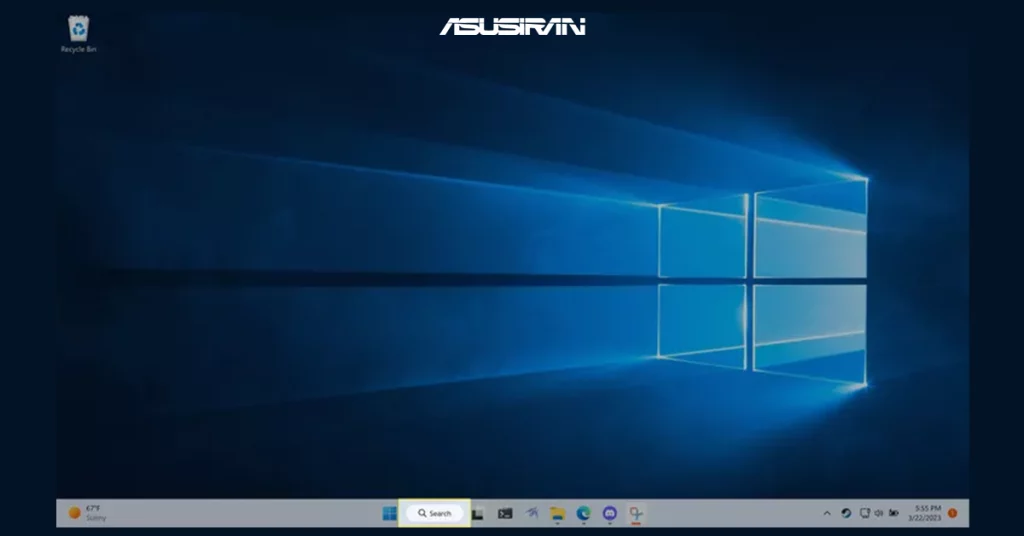
🔵 روی دکمه Open کلیک کنید.
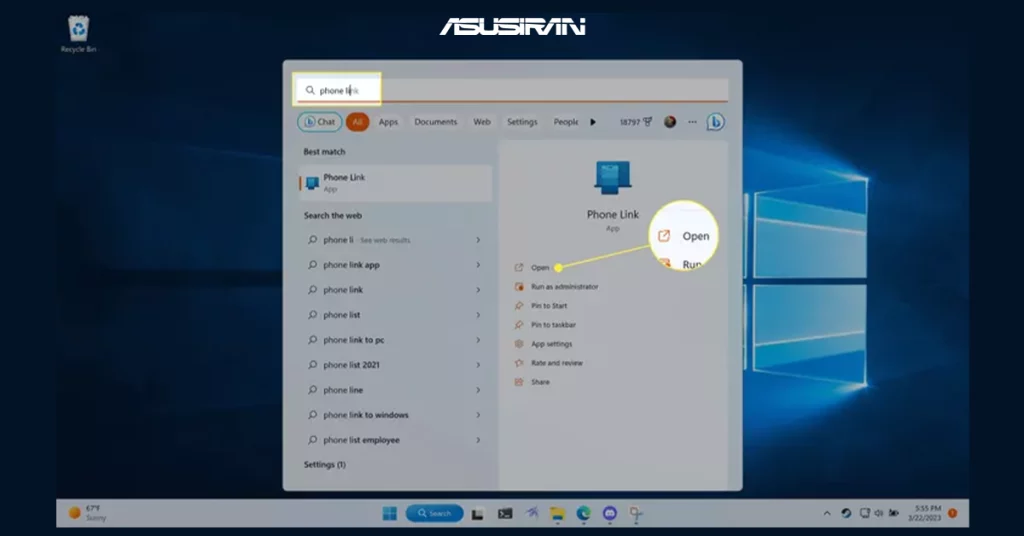
🔵 سپس گوشی خود را بررسی و با استفاده از تلفن خود، کد QR را که روی مانیتور نمایش داده میشود اسکن کنید.
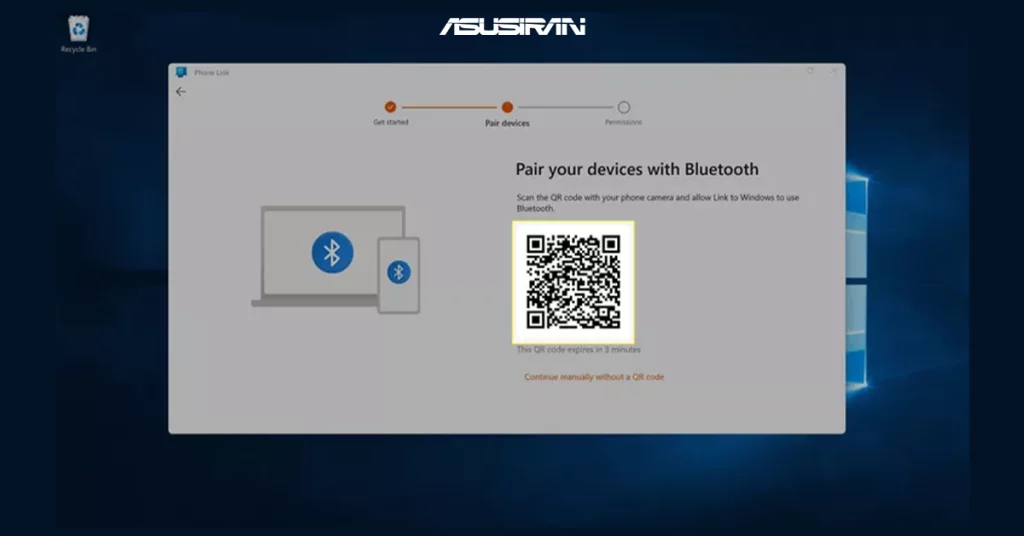
🔵 در تلفن، روی Pair your devices ضربه بزنید.
🔵 روی Link to Windows ضربه بزنید.
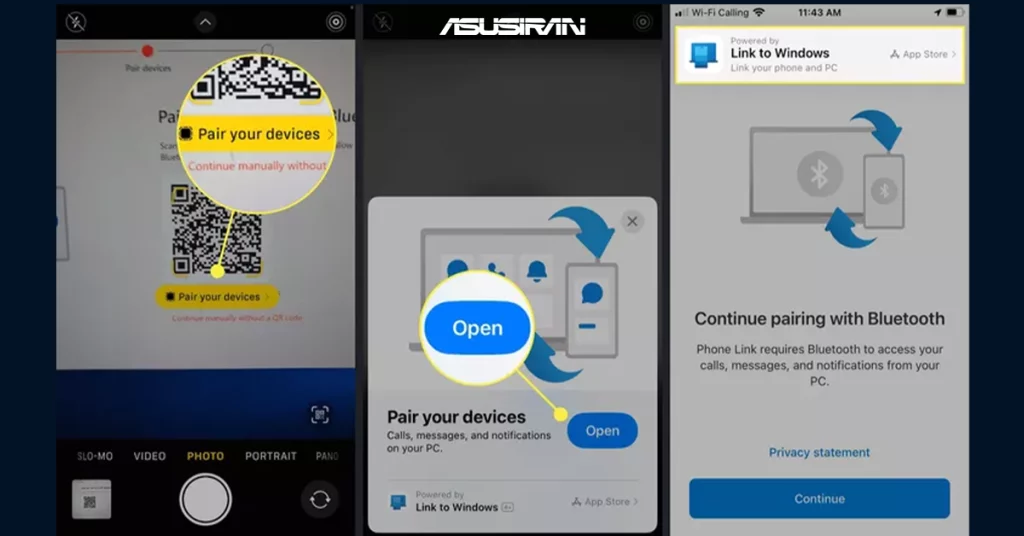
🔵 به صفحه GET رفته و پس از اتمام نصب، برنامه را باز کنید.
🔵 روی Scan QR Code ضربه بزنید.
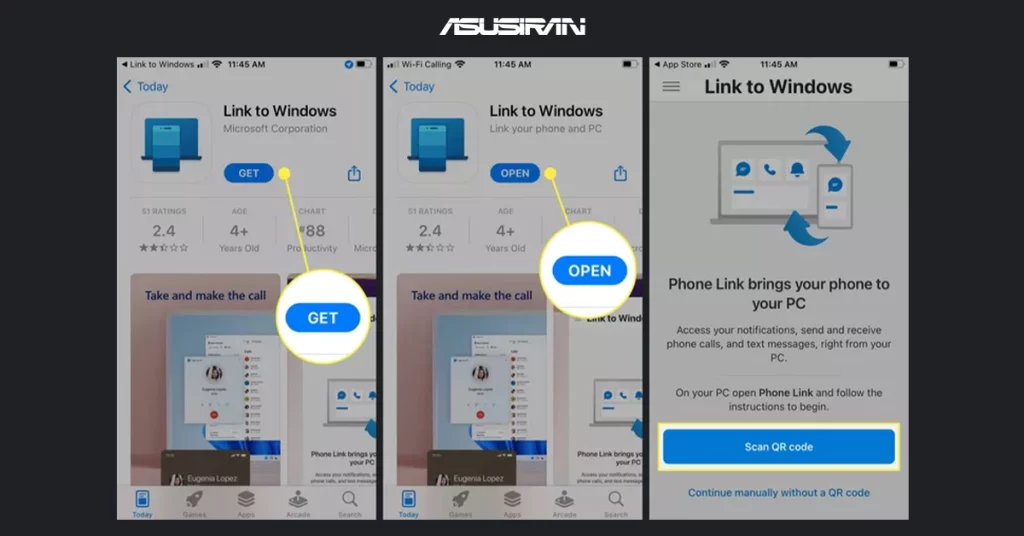
🔵 گزینه Continue را فشار دهید.
🔵 به کد نمایش داده شده در لپ تاپ خود توجه داشته باشید و روی Pair کلیک کنید.
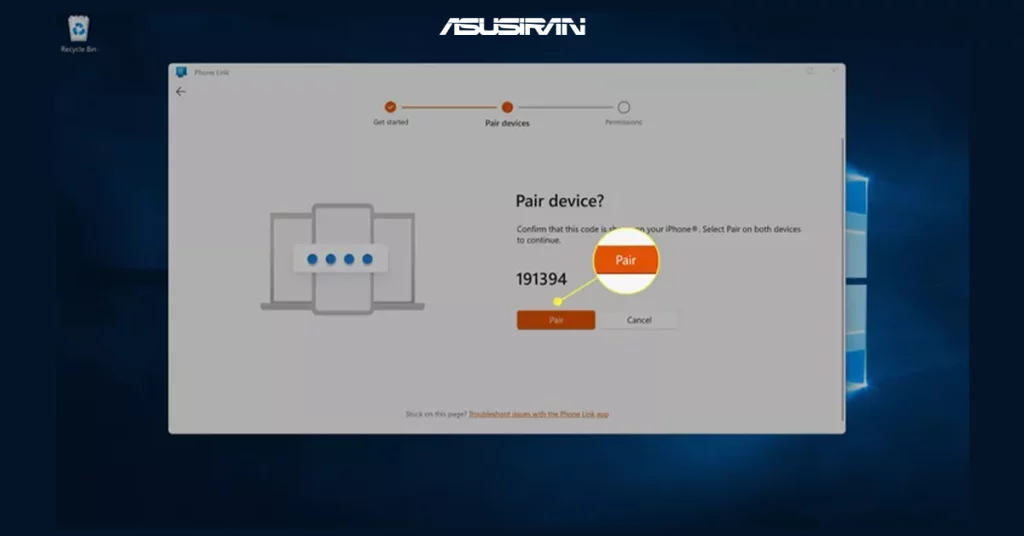
🔵 در تلفن خود نیز روی Pair ضربه بزنید.
🔵 گزینه Allow را فشار دهید و سپس روی Done ضربه بزنید.
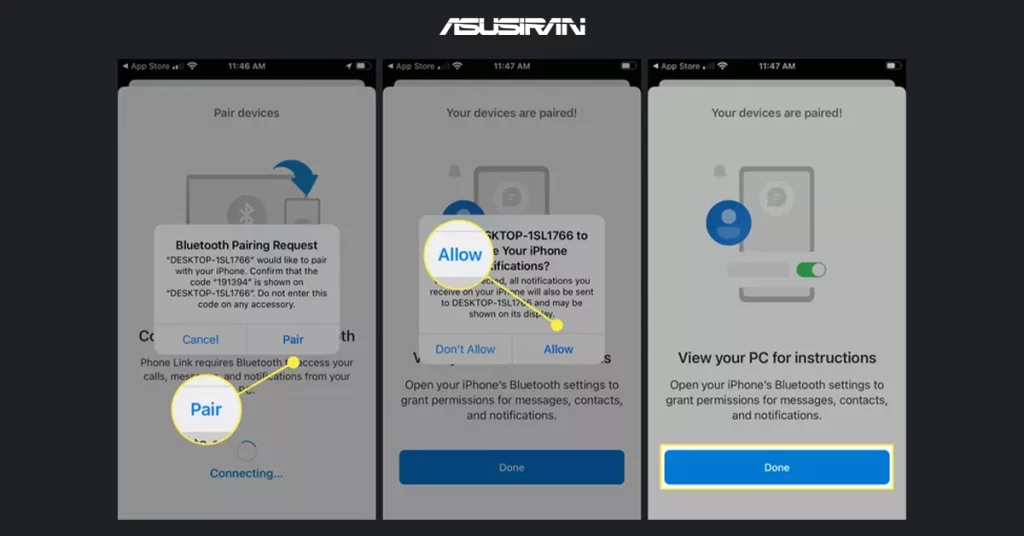
🔵 برای اشتراکگذاری دادهها، گزینه پذیرفتن (Accept) را فشار دهید یا برای خصوصی نگهداشتن دادههایتان، روی رد (Decline) ضربه بزنید.
🔵 حالا روی گوشی خود به بخش تنظیمات بروید و وارد بلوتوث شوید.
🔵 در لیست اتصالات بلوتوث، روی رایانه شخصی ویندوزی خود ضربه بزنید.
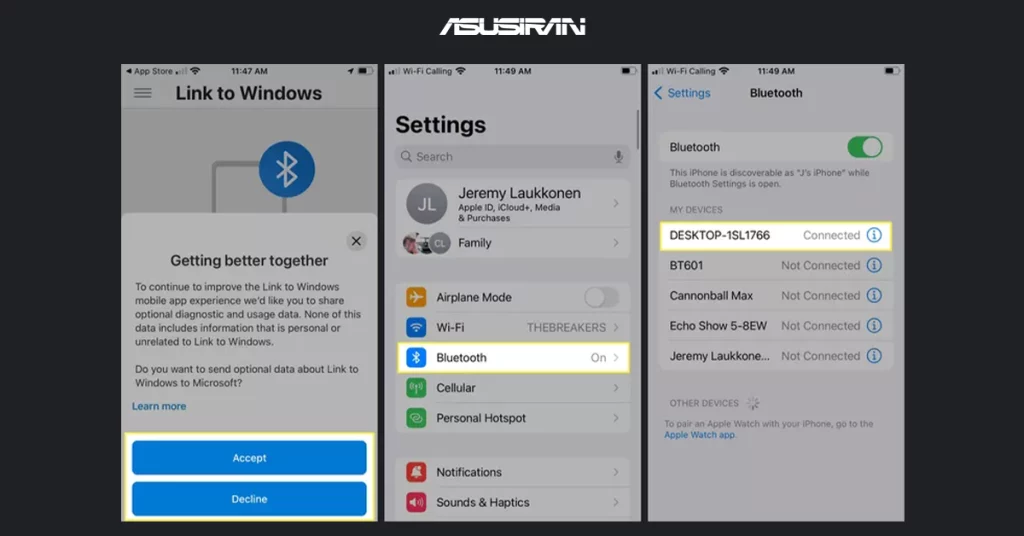
🔵 سوئیچهای نمایش نوتیفیکیشن ها و همگامسازی مخاطبین را روشن کنید.
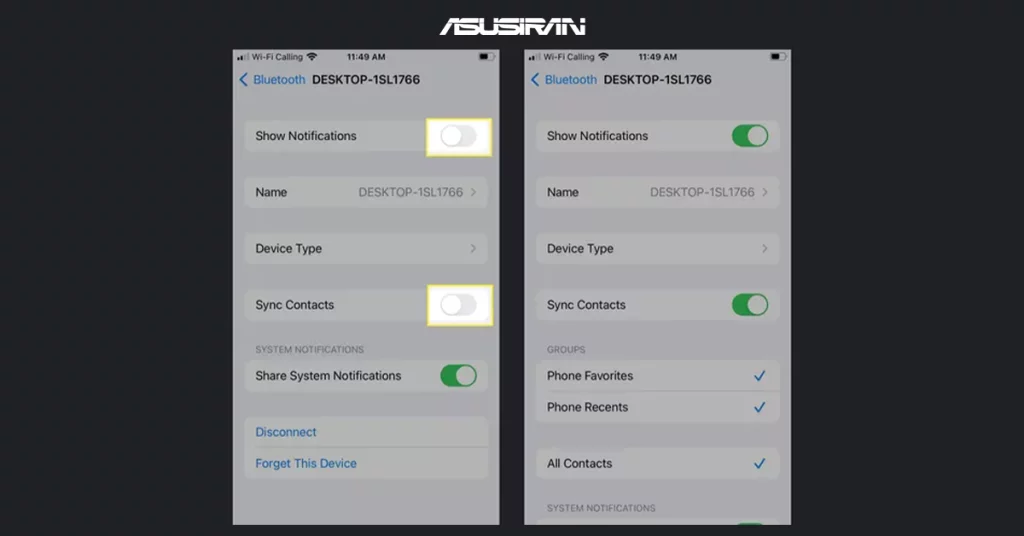
🔵 در لپ تاپ خود، روی Continue ضربه بزنید.
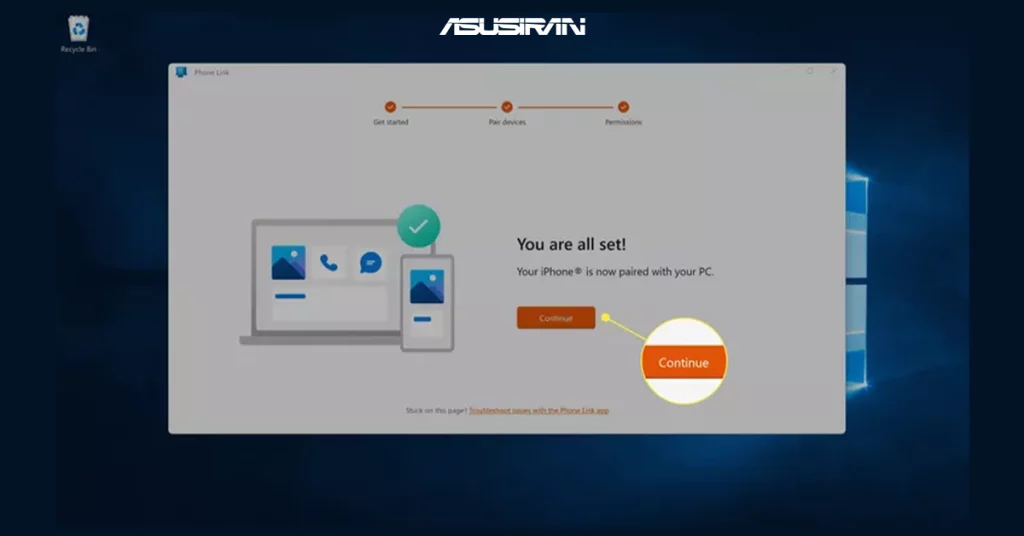
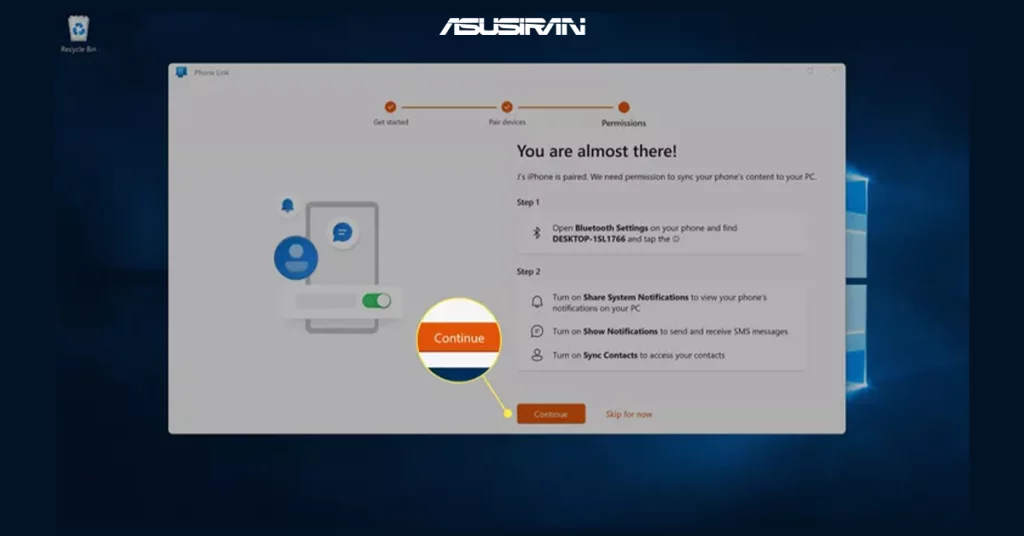
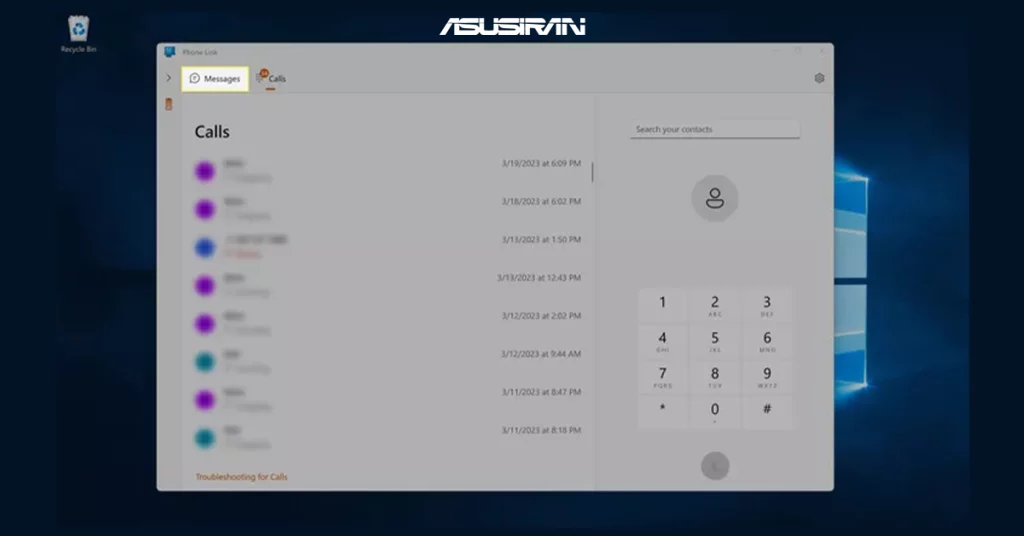
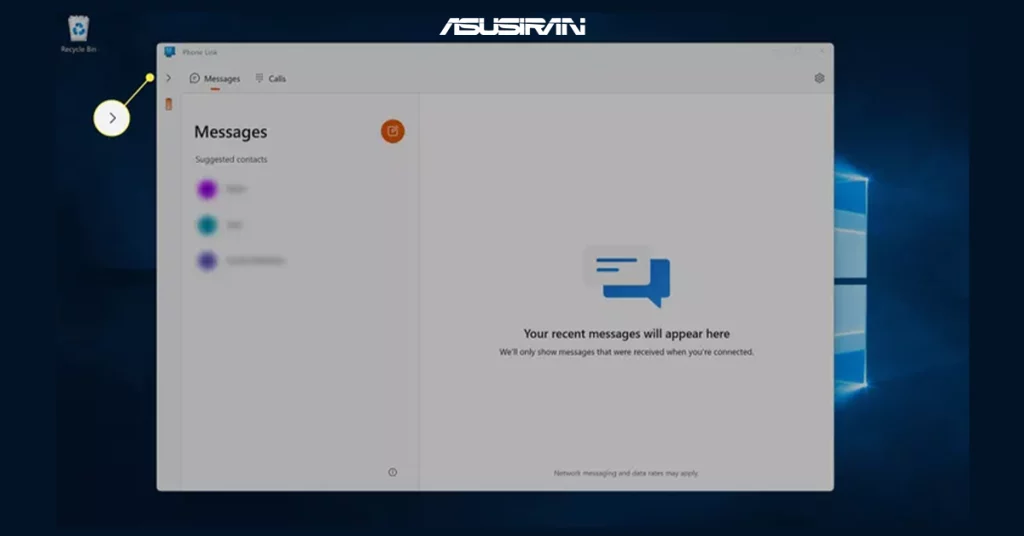
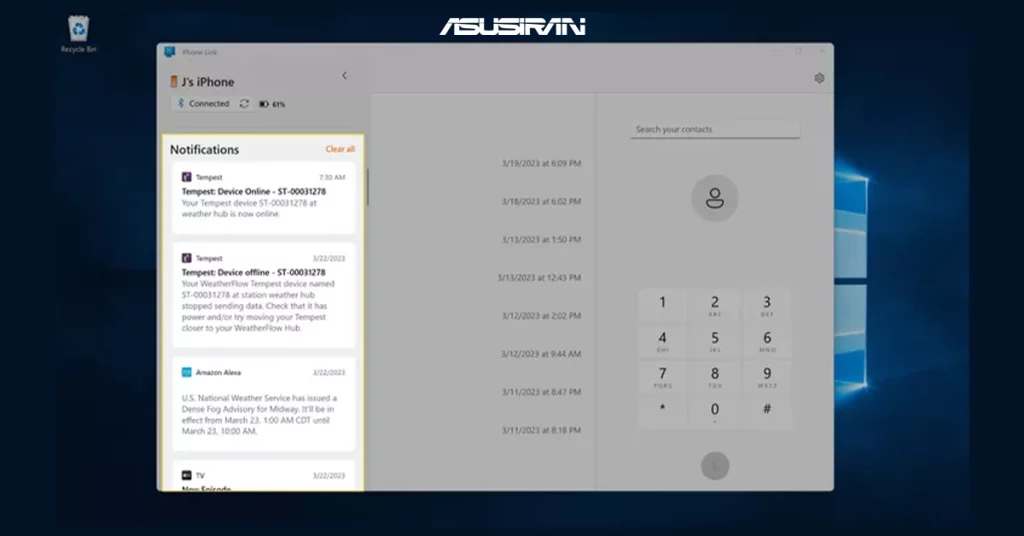
🔵 آیفون شما هماکنون به لپتاپ یا کامپیوتر مورد نظر متصل شده و به شما این امکان را میدهد تماسها و پیامکها را در رایانه شخصی خود دریافت کنید.
نحوه متصل کردن آیفون به ویندوز 11 به وسیله iTunes
راه دیگری که برای اتصال آیفون به رایانه شخصی ویندوز 11 وجود دارد، استفاده از برنامه iTunes به عنوان واسطه است. این اپلیکیشن به شما این امکان را میدهد که آیفون خود را به رایانه شخصی خود متصل کرده و فایلها را به روشی که میتوانید با Mac همگام کنید؛ در ادامه آموزش انتقال تصاویر از آیفون به لپ تاپ با برنامه iTunes را مشاهده میکنید:
🔵 اگر از قبل برنامه iTunes را ندارید، آن را از فروشگاههای معتبری مانند مایکروسافت نصب کنید.
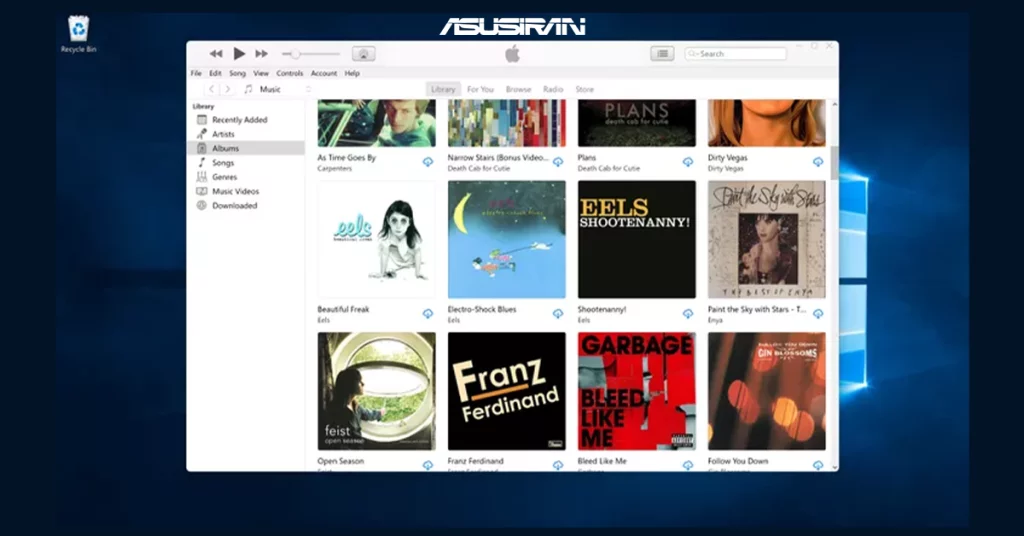
🔵 پس از نصب iTunes، این برنامه را باز کنید و در صورتی که اکانت ندارید، بسازید و وارد حساب کاربری خود شوید.
🔵 آیفون خود را با استفاده از کابل به USB رایانه ویندوز 11 خود متصل کنید.
🔵 هنگامی که Accessory Connected را در صفحه قفل آیفون خود مشاهده کردید، قفل گوشی را باز کنید و روی Trust ضربه بزنید.
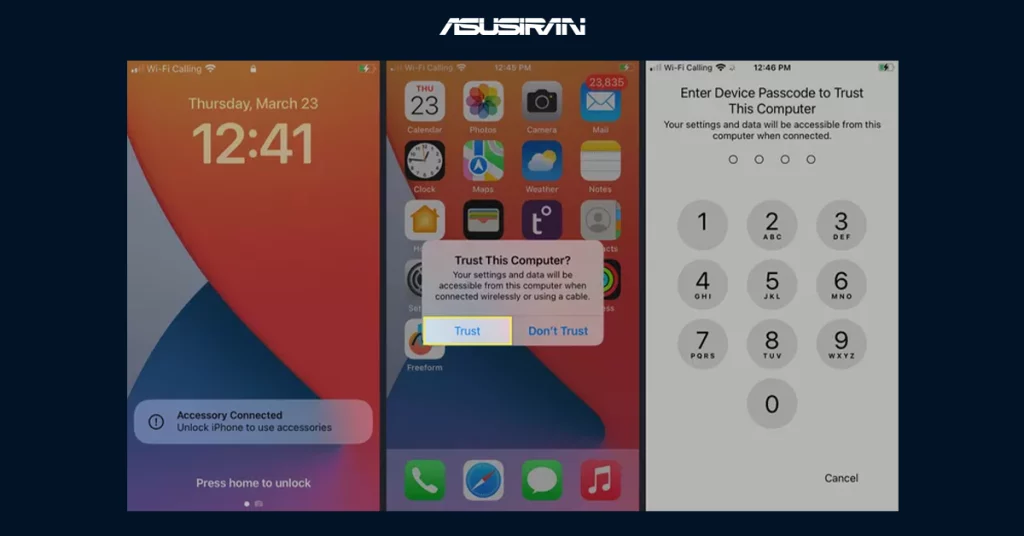
🔵 رمز عبور خود را وارد کرده و در رایانه خود، روی گزینه Continue کلیک کنید.
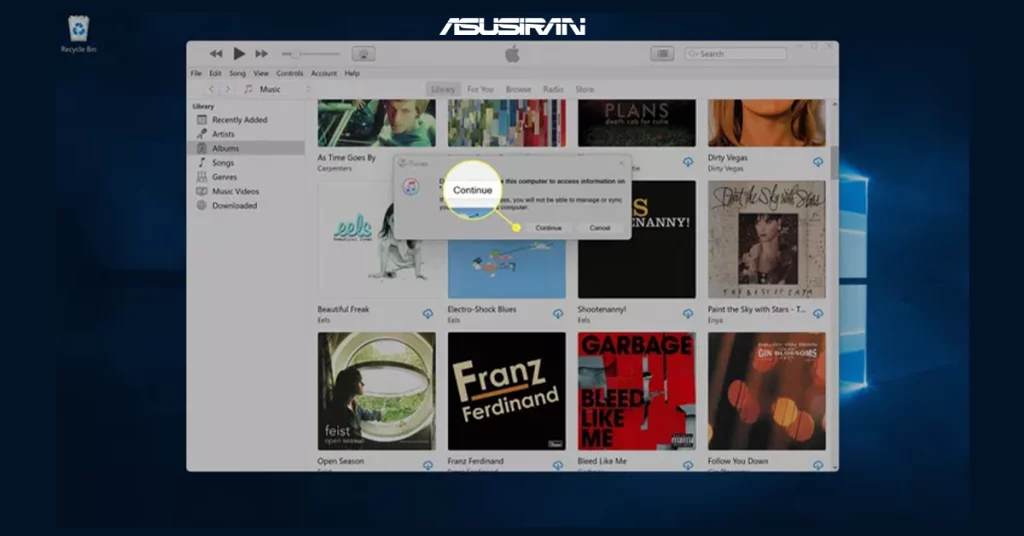
🔵 آیکون آیفون شما هماکنون در بخش Devices، در سمت چپ برنامه iTunes ظاهر میشود و شما میتوانید روی آن کلیک کنید تا به فایلهای خاصی مانند ویدیوها، موسیقی، کتابهایی که در دستگاه ذخیره کردهاید، دسترسی داشته باشید. همچنین با استفاده از نماد تلفن که در زیر نوار منو، بالای برنامه قرار دارد میتوانید اطلاعات بیشتری درباره تلفن خود را مشاهده کنید.
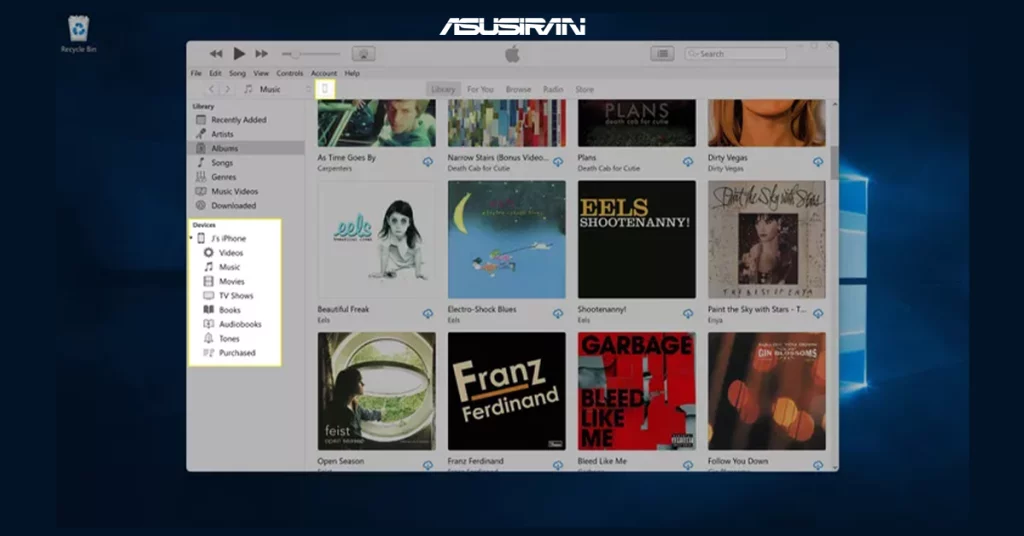
🔵 بخش Summary، اطلاعاتی درباره تلفن شما ارائه داده میدهد.
🔵 برای مشاهده و انتقال فایلها، روی File Sharing کلیک کنید.
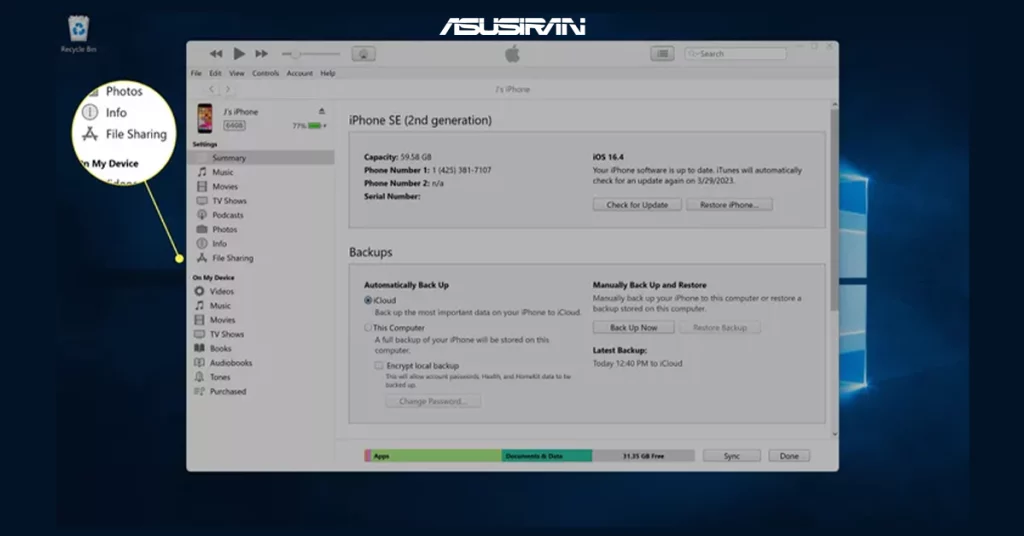
🔵 در صفحه اشتراکگذاری فایل، میتوانید روی یک برنامه کلیک کرده تا فایلهای مرتبط ذخیره شده در آیفون خود را مشاهده کنید، یا با انتخاب یک برنامه، به قسمت همگامسازی بروید تا فایلها از آن برنامه با رایانه شخصی شما همگامسازی شوند.
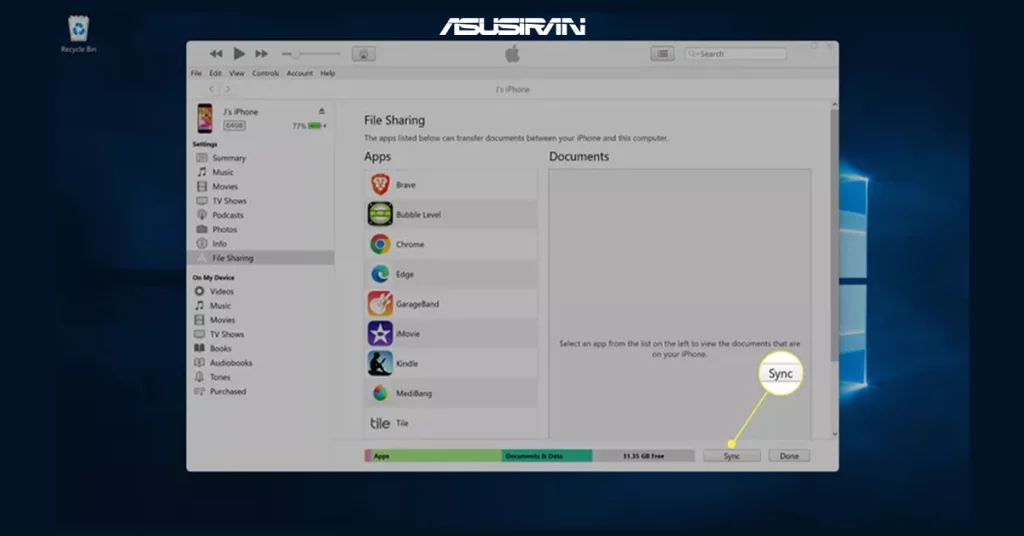
تا الان درباره اتصال آیفون به ویندوز چه چیزی یاد گرفتیم؟
مایکروسافت، با بهروزرسانی Phone Link، پشتیبانی از iOS را به سیستم عامل ویندوز 11 اضافه کرده است. این بهروزرسانی، به دارندگان آیفون این امکان را میدهد تا از طریق ویندوز 11 به گوشی خود متصل شده و از طریق iMessage پیام ارسال و دریافت کنند. بهروزرسانی جدید Phone Link در حال حاضر در 85 کشور قابل دسترس است و قابلیت برقراری تماس، ارسال و دریافت پیام و نمایش اعلانهای آیفون را از طریق بلوتوث فراهم میکند.





